
Effacement d'une ombre pour la copie ([Suppression ombre copie])
La copie avec effacement des ombres est un mode dans lequel les réglages d'effacement en dehors de l'original, d'effacement des contours et d'effacement des plis sont combinés en un seul.
Vous pouvez facilement accéder à ce mode depuis l'écran d'accueil et le configurer de manière intuitive.
La position de [Suppression ombre copie] varie en fonction de l'état de personnalisation de l'écran d'accueil. Par défaut, l'accès se fait à partir de [Applications utiles] sur l'écran d'accueil. Pour plus d'informations sur [Applications utiles], voir Accès à toutes les touches de fonction.
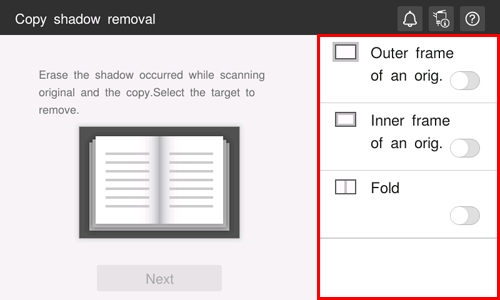
[Ombre apparaît hors de l'original] : détecte automatiquement l'original et efface les ombres autour de l'original pour réaliser des copies avec le Couvre-original ouvert et l'original est chargé sur la Vitre d'exposition.
[Ombre apparaît sur le bord de l'original] : Efface l'ombre sur les côtés qui se crée lorsque le Couvre-original ne peut pas être correctement fermé en raison de l'épaisseur de l'original.
[Pliage] : efface l'ombre créée au centre lorsque le Couvre-original ne peut pas être fermé correctement en raison de l'épaisseur de l'original.
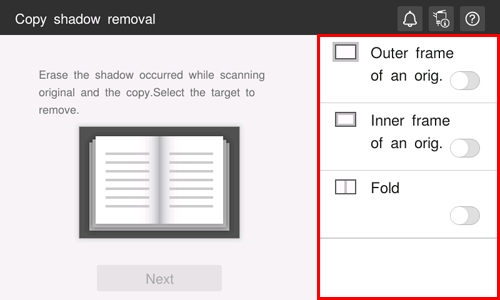
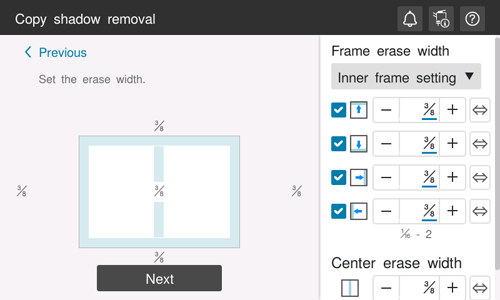
Lorsque vous spécifiez la largeur d'effacement de [Ombre apparaît sur le bord de l'original], vous pouvez non seulement effacer les quatre faces de l'original ayant la même largeur, mais vous pouvez aussi procéder à l'effacement avec des largeurs différentes pour chaque face.
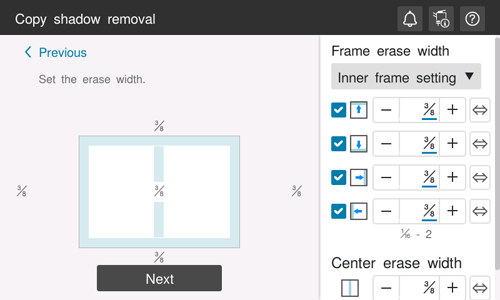
Sélectionnez le papier ayant la même orientation que l'original à charger sur la Vitre d'exposition. Si l'orientation de l'original est différente de celle du papier, une partie de l'image peut être perdue.
Si [Ombre apparaît hors de l'original] est sélectionné à l'étape 2, laissez le Couvre-original ouvert.
Pour modifier la finition, appuyez sur [Précédent].
 en haut à droite d'une page, il se transforme en
en haut à droite d'une page, il se transforme en  et est enregistré comme signet.
et est enregistré comme signet.